1、双击打开AI软件,ctrl+n新建文件,使用左边工具栏的画板工具,可以创建多个画板

2、使用快捷键shift+o,查看现有画板的排序,记住要导出的那个画板的编号
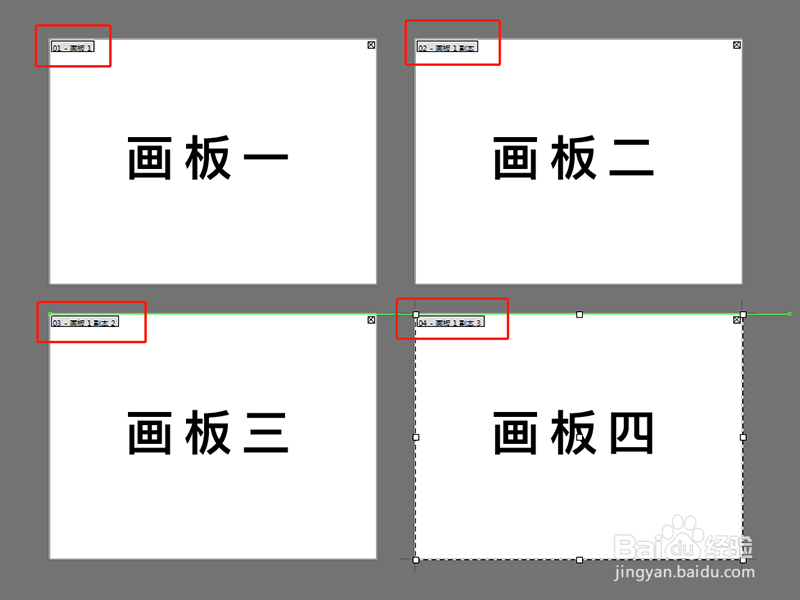
3、在上面的菜单栏中,点击文件—导出的选项
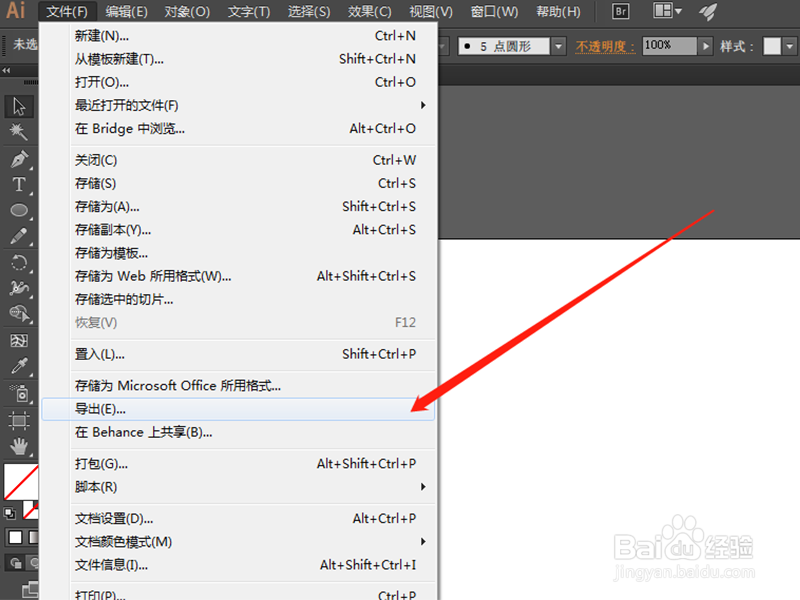
4、在弹出的导出窗口中,保存类型选择JPEG

5、接着勾选使用画板,点击范围,输入你要导出的画板编号,点击确定
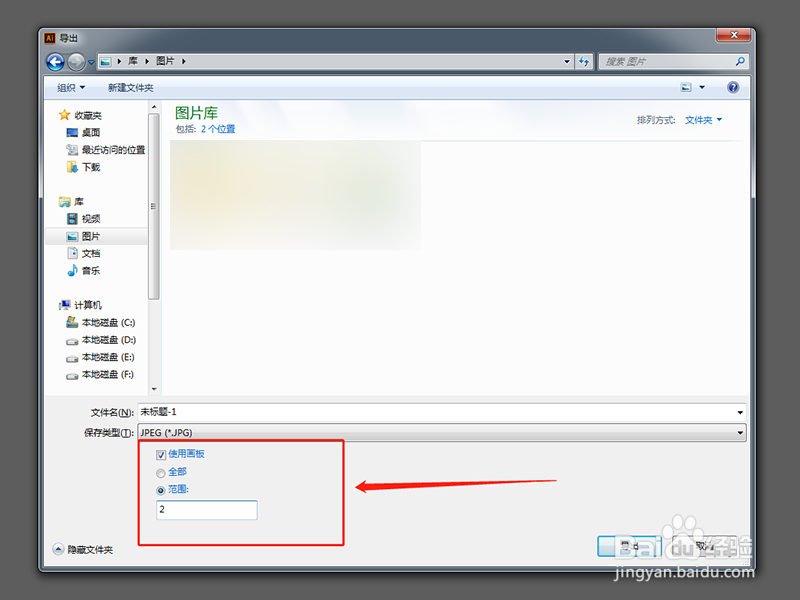
6、在电脑中打开文件保存的位置,可以看到已将需要的画板成功导出为jpg文件

时间:2024-10-16 08:08:02
1、双击打开AI软件,ctrl+n新建文件,使用左边工具栏的画板工具,可以创建多个画板

2、使用快捷键shift+o,查看现有画板的排序,记住要导出的那个画板的编号
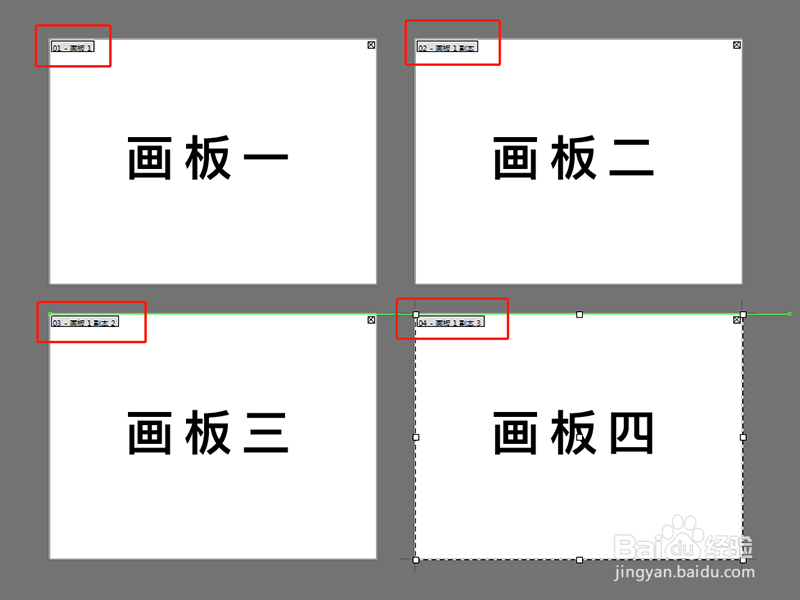
3、在上面的菜单栏中,点击文件—导出的选项
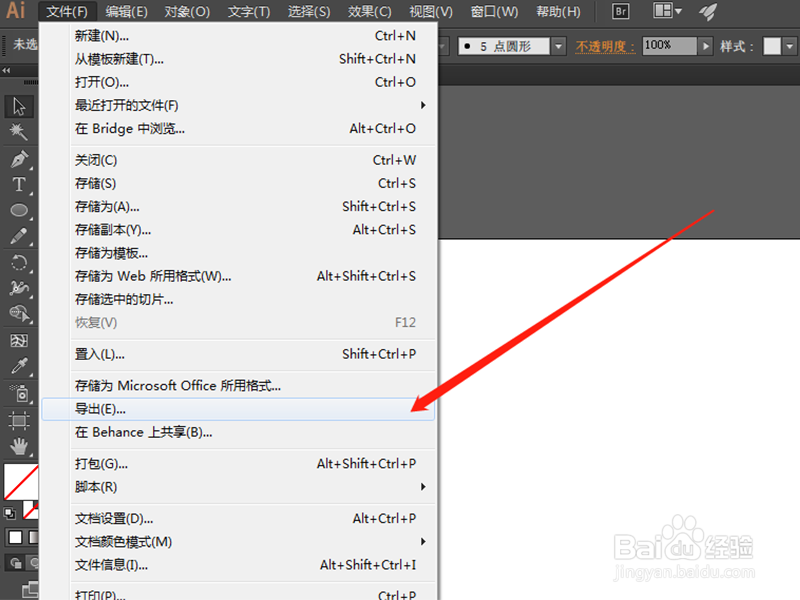
4、在弹出的导出窗口中,保存类型选择JPEG

5、接着勾选使用画板,点击范围,输入你要导出的画板编号,点击确定
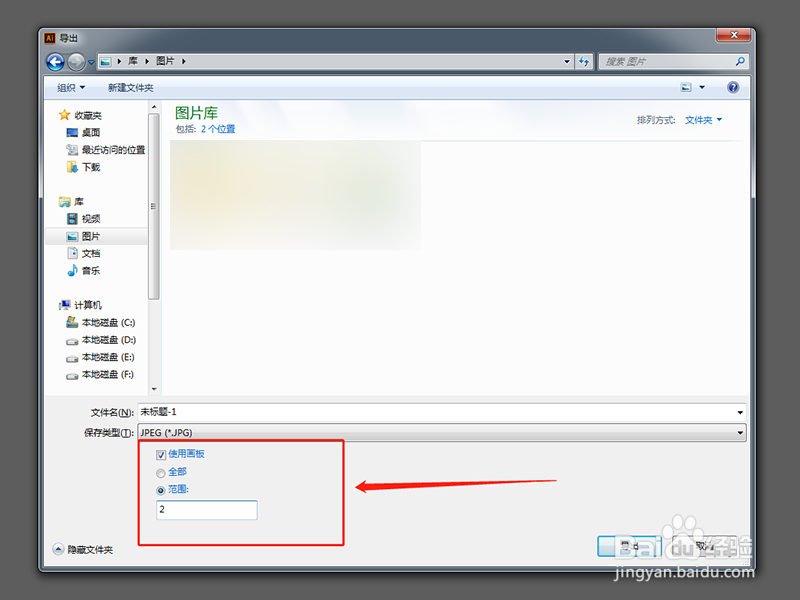
6、在电脑中打开文件保存的位置,可以看到已将需要的画板成功导出为jpg文件

